tkinter学习-事件绑定与窗口
阅读目录:
事件绑定
- Toplevel组件
- 标准对话框
事件绑定:
说明:对于每个组件来说,可以通过bind()方法将函数或方法绑定到具体的事件上。
事件序列:
说明:用户需要使用bind()方法将具体的事件序列与自定义的方法绑定,时间序列是以字符串的形式表示的。
语法描述:
<modifier - type - dateil>
事件序列必须包含在尖括号(<...>)中
type部分的内容是最重要的,它通常用来描述普通的数据类型,例如鼠标单击或键盘单击(<Button-1>,表示用户单击鼠标左键)
modifier部分是可选的,它通常是用于描述组合键,例如Ctrl+c,(<Key-H>,表示用户按下H)
dateil部分是可选的,它通常是描述具体的键,(<Control-Shift-Key-H>,表示用户同时按下Ctrl+Shift+H)
type(常用的):
Button:当用户点击鼠标按键的时候触发该事件,<Button-1>左键,<Button-2>中键,<Button-3>右键,<Button-4>滚轮上(liunx),<Button-5>滚轮下(liunx)
ButtonRelease:当用户释放鼠标按键的时候触发的事件
KeyPress:当用户按下键盘的时候触发该事件,简写key
modifier(常用的):
Alt:当用户按下Alt按键的的时候
Any:表示任何类型的按键被按下的时候,例如<Any-KeyPress>,表示当用户按下任何键的时候
Control:表示按下Ctrl键的时候
Double:当后续两个事件被连续触发的时候,例如<Double-Button-1>,表示双击鼠标左键的时候
Lock:当打开大写字母的时候
Shift:当按下Shift的时候
Triple:当后续三个事件被触发的时候
Event对象:
说明:当Tkinter去回调预定定义的函数的时候,将会带着Evnet对象去调用,常用的有:
x,y 当前鼠标位置坐标(相对于窗口左上角)
x_root,y_root 当前鼠标位置坐标(相对于屏幕左上角)
char 按键对应的字符
keysym 按键名
keycode 按键码
获取鼠标的位置:
from tkinter import *
root = Tk()
frame = Frame(root,width=200,height=200)
def callback(event):
print('当前位置为:',event.x,event.y)
frame.bind('<Button-1>',callback)
frame.pack()
mainloop()
结果:
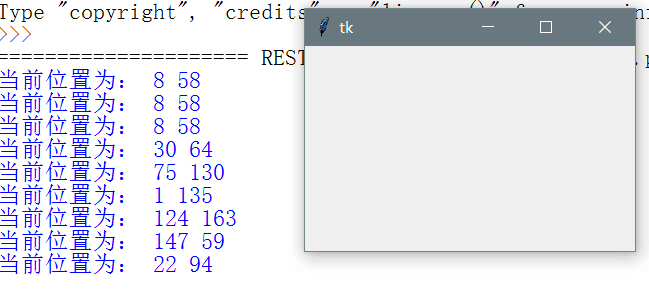
接受键盘事件,只有组件获取焦点才能接受键盘事件,用focus_set()获取焦点
from tkinter import *
root = Tk()
def callback(event):
print('敲击位置:',repr(event.char))
frame = Frame(root,width=200,height=200)
frame.bind('<Key>',callback)
frame.focus_set()
frame.pack()
mainloop()
结果:
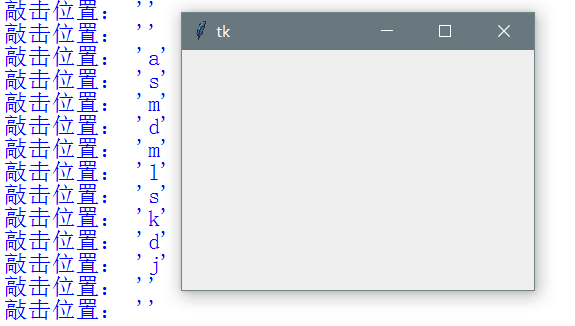
获取鼠标的运动轨迹,用的是<Motion>
from tkinter import *
root = Tk()
def callback(event):
print('当前位置:',event.x,event.y)
frame = Frame(root,width = 600,height=200)
frame.bind('<Motion>',callback)
frame.pack()
mainloop()
结果:

Toplevel:
说明:顶级窗口,用于显示额外的窗口,其他弹出的窗口
from tkinter import *
root = Tk()
def show():
top = Toplevel()
top.title('山丘')
top.geometry('200x200')
Label(top,text='越过山丘').pack()
Button(root,text='创建顶级窗口',command=show).pack()
mainloop()
结果:

这里还有一个attributes方法,用于设置窗口的属性
from tkinter import *
root = Tk()
def show():
top = Toplevel()
top.title('山丘')
top.geometry('200x200')
top.attributes('-alpha',0.5) #设置窗口透明度为50%
Label(top,text='越过山丘').pack()
Button(root,text='创建顶级窗口',command=show).pack()
mainloop()
结果:
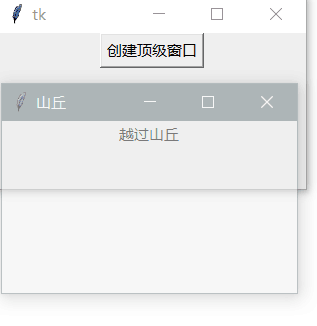
标准对话框:
说明:主要有三个模块,messagebox(消息对话框),filedialog(文件对话框),colorchooser(颜色对话框)
消息对话框:
一共有七种样式,格式是:showwarning(title,message,options)
title:设置标题栏文本
message:设置文本内容
options:设置选项的含义
返回值:
askokcancel(),askretrycancel(),askyesno()返回的是布尔类型的值
askquestion()返回的是‘yes’或‘no’
showerror(),showinfo(),showwarning()返回的是‘ok’表示用户单击了‘确定’
from tkinter import *
from tkinter import messagebox
root = Tk()
def show():
#messagebox.askokcancel('山丘','askokcancel')
#messagebox.askquestion('山丘','askquestion')
#messagebox.askretrycancel('山丘','askretrycancel')
#messagebox.askyesno('山丘','askyesno')
#messagebox.showerror('山丘','showerror')
#messagebox.showinfo('山丘','showinfo')
messagebox.showwarning('山丘','showwarning')
Button(root,text='打开',command=show).pack()
mainloop()
结果:
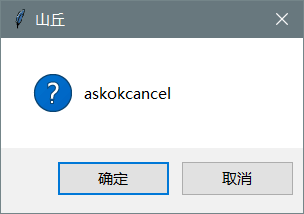

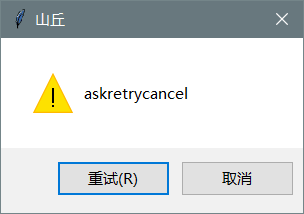
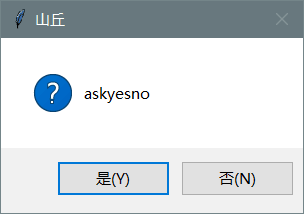
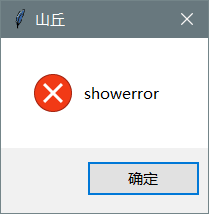
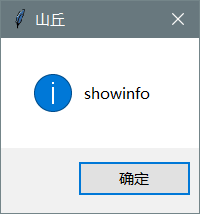

文件对话框:
两个函数 askopenfilename()打开文件,asksaveasfilename()保存文件
常用的值:
initialdir:指定打开或保存的路径
返回值:
如果用户选择了一个文件,那么返回的就是该文件的完整路径
如果用户选择了取消按钮,那么返回的就是空的字符串
from tkinter import *
from tkinter import filedialog
root = Tk()
def show():
filedialog.askopenfilename(initialdir=r'路径名')
Button(root,text='打开文件',command=show).pack()
mainloop()
颜色对话框:
返回值:
如果用户选择了一个颜色并点击确定按钮,返回一个二元组,第一个元素是RGB颜色值,第二个是对应的元素的十六进制颜色值
如果用户点击取消,返回的是(None,None)
from tkinter import *
from tkinter import colorchooser
root = Tk()
def show():
colorchooser.askcolor()
Button(root,text='选择颜色',command=show).pack()
mainloop()
结果:

最后,做一个注册窗口
from tkinter import *
from tkinter import messagebox
root = Tk()
def show():
messagebox.askyesno('山丘','确认注册?')
def create():
#top.attributes('-alpha',0.5)
top = Toplevel(root)
top.title('山丘')
top.geometry('400x250')
Label(top,text='用户名:').place(x=20,y=50)
Label(top,text='密码:').place(x=20,y=120)
Entry(top).place(x=110,y=50)
Entry(top,show='*').place(x=110,y=120)
Button(top,text='确认注册',width=10,command=show).place(x=170,y=190)
root.title('山丘')
root.geometry('450x400')
Label(root,text='用户名:').place(x=100,y=170)
Label(root,text='密码:').place(x=100,y=230)
photo = PhotoImage(file='welcome.gif')
Label(root,image=photo).place(x=0,y=0)
Entry(root).place(x=190,y=170)
Entry(root,show='*').place(x=190,y=230)
Button(root,text='注册',width=10,command=create).place(x=100,y=300)
Button(root,text='提交',width=10).place(x=300,y=300)
mainloop()
结果:
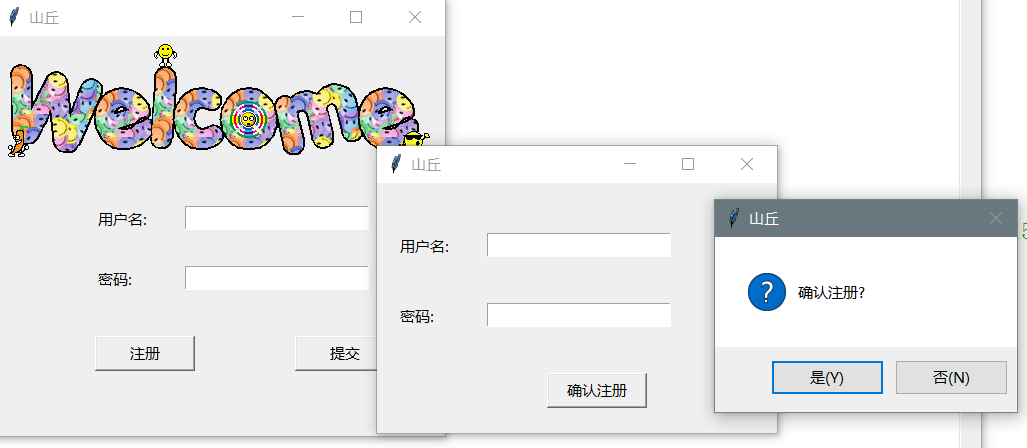
参考文献:
小甲鱼python教学视频
tkinter学习-事件绑定与窗口的更多相关文章
- python tkinter教程-事件绑定
一个Tkinter主要跑在mainloop进程里.Events可能来自多个地方,比如按键,鼠标,或是系统事件. Tkinter提供了丰富的方法来处理这些事件.对于每一个控件Widget,你都可以为其绑 ...
- Tkinter 之事件绑定
import tkinter as tk window = tk.Tk() # 设置窗口大小 winWidth = 600 winHeight = 400 # 获取屏幕分辨率 screenWidth ...
- jQuery学习-事件绑定
<!DOCTYPE html> <html> <head> <meta charset="UTF-8"> <title> ...
- python tkinter Treeview 事件绑定
def trefun(event): sels= event.widget.selection()#event.widget获取Treeview对象,调用selection获取选择对象名称 for i ...
- tkinter之事件绑定
- Python Tkinter 学习成果:点歌软件music
笔者工作业余时间也没什么爱好,社交圈子也小,主要娱乐就是背着自己带电瓶的卖唱音响到住地附近找个人多的位置唱唱KtV. 硬件上点歌就用笔记本电脑,歌曲都是网上下载的mkv格式的含有两个音轨的视频.因此点 ...
- Javascript事件绑定及深入
由于开学后的编程实验课,接触了海量字符换搜索的实验,所以好几天没有学习JS课程了,今天继续学习事件绑定. 传统事件绑定存在一些问题,如:同名事件函数都执行,第二个函数会覆盖第一个. 下面我们以事件切换 ...
- python tkinter中的事件绑定
一个Tkinter主要跑在mainloop进程里.Events可能来自多个地方,比如按键,鼠标,或是系统事件. Tkinter提供了丰富的方法来处理这些事件.对于每一个控件Widget,你都可以为其绑 ...
- jQuery学习-事件之绑定事件(三)
在上一篇<jQuery学习-事件之绑定事件(二)>我们了解了jQuery的dispatch方法,今天我们来学习下handlers 方法: handlers: function( event ...
随机推荐
- 最新apple邓白氏码申请地址
时间:2015-11-04 https://developer.apple.com/program/enroll/dunsLookupForm.action
- 如何用dos命令结束进程
ntsd 是一条dos命令,功能是用于结束一些常规下结束不了的死进程. 用法为打开cmd 后输入以下命令就可以结束进程: 方法一:利用进程的PID结束进程 命令格式:ntsd -c q -p pid ...
- python多线程Event实现红绿灯案例
代码: # __author__ = 'STEVEN' # coding = utf-8 import time,threading #开启事件 event = threading.Event() c ...
- 个人常用Git操作记录
本地分支与远程分支建立联系 Git - 新建本地分支与远程分支关联问题 查看本地分支与远程分支关系: git branch -vv 当前分支与远程分支建立关系: git branch --set-up ...
- 532 K-diff Pairs in an Array 数组中差为K的数对
详见:https://leetcode.com/problems/k-diff-pairs-in-an-array/description/ C++: class Solution { public: ...
- POJ - 2186 Popular Cows tarjain模板题
http://poj.org/problem?id=2186 首先求出所有的强连通分量,分好块.然后对于每一个强连通分量,都标记下他们的出度.那么只有出度是0 的块才有可能是答案,为什么呢?因为既然你 ...
- JavaScriptSerializer类序列化日期时需要注意的问题
1.让我们来看看使用JavaScriptSerializer类序列化日期会出现什么问题? 1)创建用于序列化的测试类,如下: public class Person { public int ID { ...
- django创建超级用户
终端输入 python3 manage.py createsuperuser 按照提示进行操作即可 不输入用户名会给你默认一个用户名,输入密码是在原处不动的,其实已经在输入了. 创建超级用户是为了能够 ...
- cf580E. Kefa and Watch(线段树维护字符串hash)
题意 $n$个数的序列,$m + k$种操作 1.$l , r, k$把$l - r$赋值为$k$ 2.$l, r, d$询问$l - r$是否有长度为$d$的循环节 Sol 首先有个神仙结论:若询问 ...
- uvm_reg_defines——寄存器模型(四)
文件: src/marcos/uvm_reg_defines 类: 无 该文件是寄存器模型src/reg/* 文件对于的宏文件,主要定义了寄存器地址位宽,寄存器数据位宽,字节的大小.计算机从最初的8, ...
